ps中的图层如何被锁定以及如何解除锁定
1、第一步,鼠标单击,选中你想锁定的图层

2、第二步,点击图层上侧的工具栏中,一个像锁的图标,图层后面就会挂上一把小锁就,就被锁定了
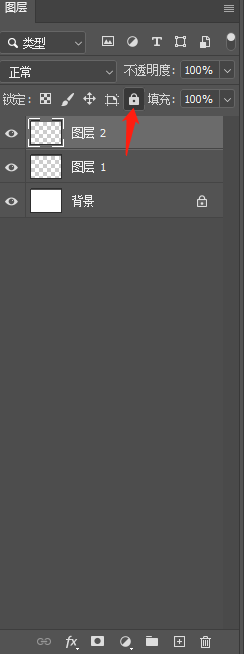
3、第三步,选中你想解除锁定的图层,点击该图层后面挂着的小锁,图层就被解锁了

4、同样,双击被锁定的图层,在弹出的页面中,点击“确定”,图层也会解除锁定

声明:本网站引用、摘录或转载内容仅供网站访问者交流或参考,不代表本站立场,如存在版权或非法内容,请联系站长删除,联系邮箱:site.kefu@qq.com。
阅读量:190
阅读量:34
阅读量:88
阅读量:23
阅读量:107